|
|
| Sun ONE Application Server 7, Update 1 管理者ガイド |
第 1 章 Sun ONE Application Server 管理入門
この章では、Sun ONE Application Server の管理の基本について説明します。サーバーに関する一般的な情報、サーバーのユーザーインタフェースにアクセスする方法、およびオンラインヘルプにアクセスする方法について取り上げます。
この章には次の節が含まれます。
- Sun ONE Application Server について
- Solaris バンドル版の設定
- 管理インタフェースの使用
- コマンド行インタフェースの使用
- 管理サーバーへのアクセス
- アプリケーションサーバーインスタンスへのアクセス
- Sun ONE Studio の使用
- 設定ファイルについて
- ライセンスコマンドの使用
Sun ONE Application Server について
Sun ONE Application Server は、多種多様なサーバー、クライアント、およびデバイスを対象とした電子商取引アプリケーションサービスを開発、配備、管理するための堅牢な J2EE プラットフォームです。主な機能に、トランザクション管理、パフォーマンス、スケーラビリティ、セキュリティ、およびアプリケーションの統合があります。
Sun ONE Application Server は、Web パブリッシングから企業規模のトランザクション処理までを幅広くサポートします。一方、開発者は Sun ONE Application Server を利用して、JavaServer Pages (JSPTM)、Java サーブレット、Enterprise Java BeansTM (EJBTM) テクノロジをベースにしたアプリケーションを構築できます。
Sun ONE Application Server は次の管理者用の基本ツールを含みます。
- 複数の管理ドメイン。これにより、複数の管理者がそれぞれ独自のアプリケーションサーバーインスタンスセットを作成および管理できる
- 管理機能を提供する管理サーバー (各ドメインに 1 つ)
- グラフィカルユーザーインタフェース (管理インタフェース)。サーバー管理に使用する
- コマンド行インタフェース。管理インタフェース と同じタスクを実行できる
これらのツールを使用して、次の管理機能を実行できます。
- ドメインの管理
- サーバーインスタンスの管理
- アプリケーションの配備
- サーバーの監視
- ログファイルの使用
- リソースの管理
- Message Queue サーバーの管理
- トランザクションサービスの使用
- Corba/IIOP クライアントの使用
- Web サーバープラグインの設定
- J2EE コンテナの設定
- HTTP サーバー機能の管理
Sun ONE Application Server のアーキテクチャと機能、および初期手順の詳細については、『Sun ONE Application Server 入門ガイド』を参照してください。
Solaris バンドル版の設定
このマニュアルは、Sun ONE Application Server の 2 種類のインストール、つまり Solaris 9 バンドル版とアンバンドル版を対象とします。Solaris 9 インストールの一部として入手した Sun ONE Application Server は、Solaris バンドル版です。スタンドアロンコピーの Sun ONE Application Server は、アンバンドル版です。
注 Sun ONE Application Server の Solaris アンバンドル版または Windows 版を使用している場合は、この節を参照せずに「管理インタフェースの使用」に進んでください。
Sun ONE Application Server の Solaris 9 バンドル版を使用している場合は、追加の設定を行なってから、サーバーを起動する必要があります。
Sun ONE Application Server のアンバンドル版をインストールすると、インストールプロセスの一部として、ドメイン、管理サーバー、およびサーバーインスタンスが自動的に作成されます。
Solaris 9 バンドル版では、他の手順と同時に、これらのアイテムを手動で作成する必要があります。これらの初期手順を行うと、その他の管理ドメインやサーバーインスタンスを追加することを含め、Sun ONE Application Server のすべての機能を利用できるようになります。
この節では次の項目について説明します。
管理ドメインの作成
複数の管理ドメインを作成すると、複数の管理ユーザーがそれぞれ独自のドメインを作成し、管理できます。ドメインはインスタンスのセットで、1 つのシステムにインストールされたバイナリの共通セットから作成されます。各ドメインには、管理サーバーが 1 つずつあります。
新しいドメインの作成時には、次の項目を指定します。
- 管理サーバーのポート番号。アンバンドル版をインストールした場合のデフォルト値は 4848
- 管理ユーザーの名前とパスワード。パスワードは、管理インタフェース へのアクセス、またはコマンド行インタフェースの実行のいずれかで、管理者が管理サーバーにアクセスする場合に必要となる
- ドメインの位置
ドメインの作成には、コマンド行インタフェースで asadmin ユーティリティの create-domain コマンドを使用する必要があります。管理ドメインの作成方法の詳細については、「管理ドメインの設定」を参照してください。
管理サーバーの起動
管理ドメインの作成時に、管理サーバーが作成されます。管理サーバーは Sun ONE Application Server の特殊なインスタンスで、管理インタフェースとコマンド行インタフェースの管理機能を提供します。
管理インタフェース、またはコマンド行インタフェースの多くのコマンドを使用するには、管理サーバーが実行中である必要があります。管理サーバーの起動方法の詳細については、「管理サーバーの起動」を参照してください。
アプリケーションサーバーインスタンスの作成
ドメインを作成し、管理サーバーを起動した後には、アプリケーションサーバーインスタンスを作成する必要があります。個々のアプリケーションサーバーインスタンスの J2EE 設定、J2EE リソース、アプリケーション配備領域、サーバー構成設定は独立しています。
アプリケーションサーバーインスタンスの作成には、管理インタフェースまたはコマンド行インタフェースを使用します。サーバーインスタンスは、ドメイン内のフォルダに作成されます。
アンバンドル版では、server1 と呼ばれるサーバーインスタンスが、インストール時に作成されます。このマニュアル内の例では、server1 が多く登場します。
アプリケーションサーバーインスタンスの作成方法の詳細については、「アプリケーションサーバーインスタンスの追加」を参照してください。
アプリケーションの配備
ドメインの作成、管理サーバーの起動、アプリケーションサーバーインスタンスの追加が終わると、作成したインスタンスにアプリケーションを配備する必要があります。詳細については、「アプリケーションの配備」を参照してください。
管理インタフェースの使用
管理インタフェースを使用すると、サーバーのあらゆる部分を設定できます。この節には次の項目があります。
- 管理インタフェースへのアクセス
- タブの使用
- ボタンの使用
- オンラインヘルプへのアクセス
- 管理インタフェースの終了
管理インタフェースへのアクセス
Sun ONE Application Server の管理インタフェースは、管理サーバーと呼ばれる HTTP サーバー上で動作します。アンバンドル版を使用している場合、管理サーバーは、Sun ONE Application Server と同時にインストールされます。バンドル版をインストールする場合は、管理ドメインと管理サーバーを作成する必要があります。詳細については、「Solaris バンドル版の設定」を参照してください。
管理インタフェースを使用するには、管理サーバーを実行する必要があります。管理サーバーの起動方法の詳細については、「管理サーバーの起動」を参照してください。
Sun ONE Application Server のインストール時またはドメインの作成時には、選択した管理サーバーのポート番号か、デフォルトのポート番号 4848 が使用されます。管理インタフェースにアクセスするには、Web ブラウザで次の URL を指定します。
http://hostname.domain:port/
次に例を示します。
http://austen.sun.com:4848/
Sun ONE Application Server がインストールされているマシンから Application Server にアクセスするときは、次の URL を使用できます。
http://localhost:4848
プロンプトが表示されたら、インストール時に設定したユーザー名とパスワード、またはドメインと管理サーバーを作成したときに設定したユーザー名とパスワードを入力します。
ブラウザにアクセスできる限り、リモートで管理インタフェースにアクセスできます。ネットワークを介してサーバーにアクセスできれば、どのマシンからでもアクセスできます。
Windows では、「スタート」メニューから「プログラム」、「Sun Microsystems」、「Sun ONE Application Server 7」、「Start Admin Console」の順に選ぶと、管理インタフェースにアクセスできます。
次の図は、管理インタフェースを示しています。
Sun ONE Application Server の管理インタフェース
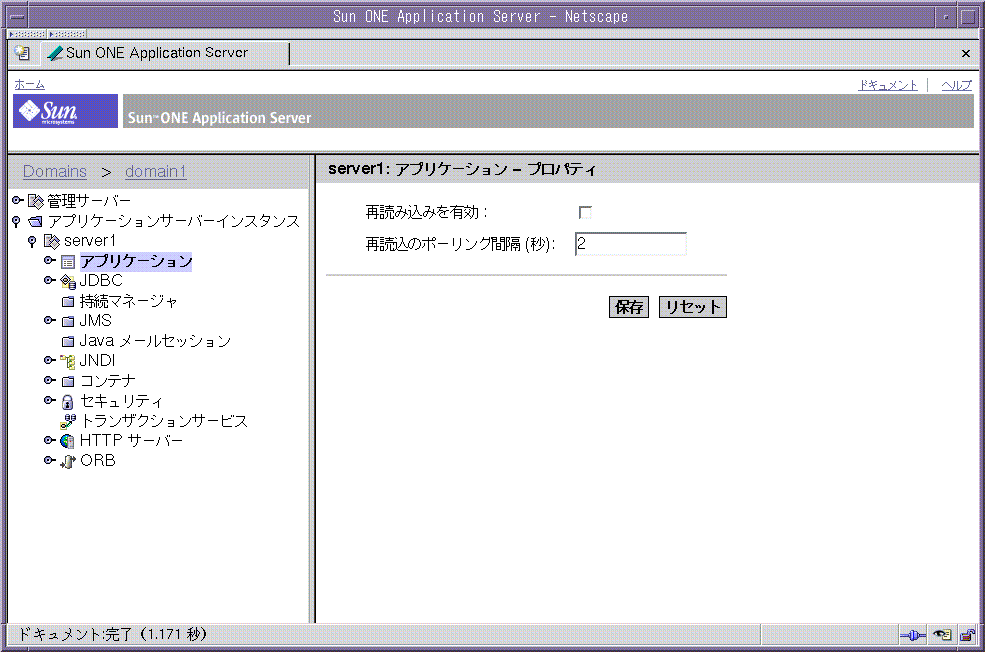
左側のペインには、Sun ONE Application Server で設定できるすべての項目がツリー表示されます。管理インタフェースを使用するには、左側のペインから、どれか 1 つの項目をクリックします。右側のペインに、クリックした項目に対応するページが表示されます。
左側のペインの項目の横に展開または折りたたみの記号が表示されている場合、この記号をクリックすると、項目が展開され、サブ項目が表示されます。ツリー項目が展開されていないときは次の記号が表示されます。
折りたたみ記号

ツリー項目が展開されているときは次の記号が表示されます。
展開記号

タブの使用
管理インタフェースには、その他のページに移動するタブがあります。これらのタブは、右側のペインの最上部にある、独立したペインに表示されます。
タブを使用するには、タブ名をクリックします。この操作で、別のページに直接移動できる場合と、このタブから移動できるページのリストがタブ名の下に表示される場合があります。ページのリストが表示される場合は、いずれかのページ名をクリックすると、そのページに移動できます。
次の図は、タブが表示されている管理インタフェースを示しています。
タブが表示されている管理インタフェース
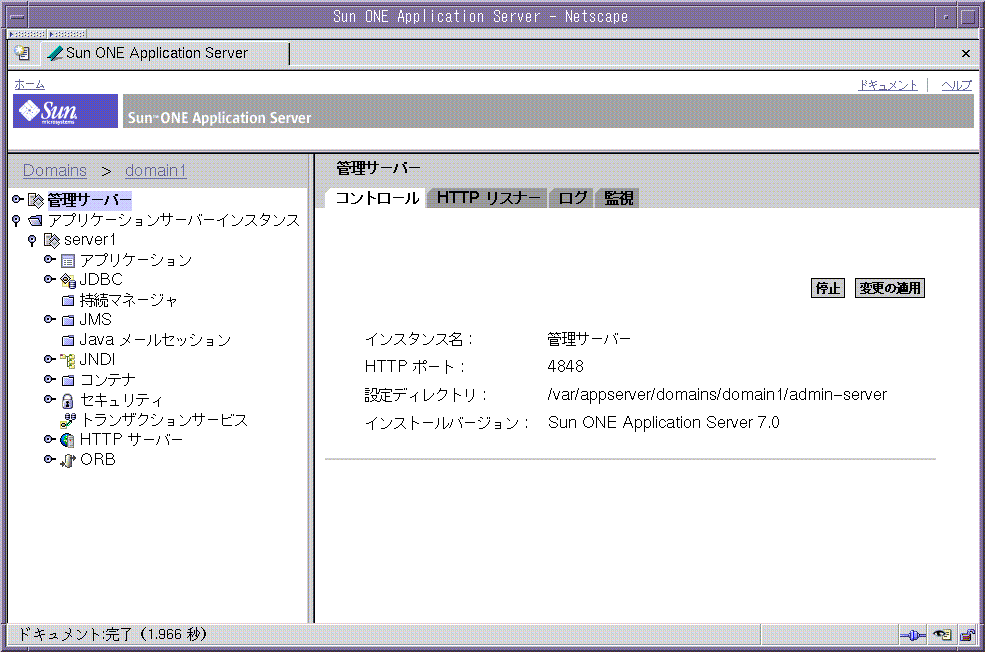
ボタンの使用
管理インタフェースでは、次に示す標準ボタンを使用できます。
管理インタフェースの標準ボタン
ボタン
実行される内容
取り消し
変更内容を保存しないで前のページに戻る
削除
項目の削除。削除する項目は、項目の横の「選択」をクリックして選択
新規
新しい項目を作成するページを表示。たとえば、「アプリケーションサーバーインスタンス」ページで「新規」をクリックすると、「新しいインスタンスを作成する」ページが表示される
了解
入力した内容の保存。Sun ONE Application Server の設定に対する変更を有効にするには、変更内容を適用することが必要
詳細については、「アプリケーションサーバーインスタンスの変更の適用」を参照
リセット
ページに表示されている値をデフォルト値に戻す
保存
入力した内容の保存。Sun ONE Application Server の設定に対する変更を有効にするには、変更内容を適用することが必要
詳細については、「アプリケーションサーバーインスタンスの変更の適用」を参照
このほか、画面ごとに必要なボタンを使用できます。
オンラインヘルプへのアクセス
管理インタフェースの各ページに関するヘルプには、管理インタフェースの最上部のバナーにある「ヘルプ」ボタンをクリックするとアクセスできます。オンラインヘルプには、表示されているページの使用方法や、ページ内のフィールドに入力する内容についての説明が記載されています。
オンラインヘルプ
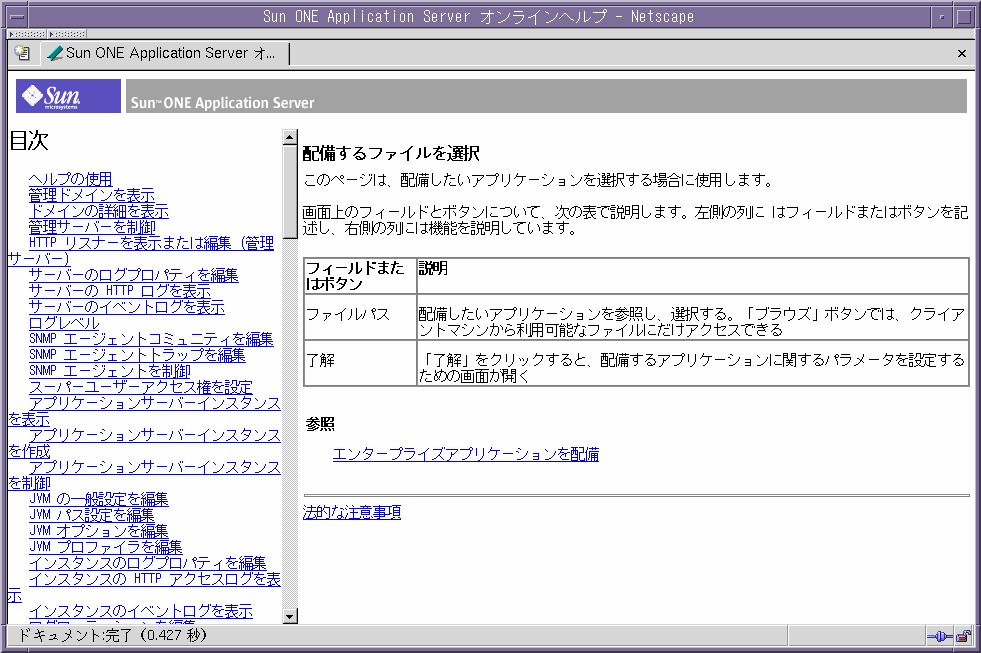
ヘルプウィンドウの左側のペインにある目次から、その他のページのヘルプも表示できます。ヘルプの使用方法については、オンラインヘルプ目次の最初のトピック「ヘルプを使用する」を選択してください。
管理インタフェースの終了
管理インタフェースを終了またはログアウトするボタンはありません。終了するには、管理インタフェースへのアクセスに使用しているブラウザを閉じます。また、マシン上で実行されている同じブラウザのその他のインスタンスを閉じます。
コマンド行インタフェースの使用
Sun ONE Application Server には、コマンド行インタフェースが付属しています。使用できるのは、asadmin ユーティリティとその関連コマンドです。これらのコマンド行インタフェースでは、管理インタフェースで実行するタスクをすべて実行できます。たとえば、アプリケーションサーバーインスタンスの起動と停止、サーバーの設定、およびアプリケーションの配備といったタスクがあります。
コマンド行インタフェースは、シェル内のコマンドプロンプトから使用できるほか、スクリプトやプログラムから呼び出すこともできます。これらのコマンドを使って、繰り返し実行する管理タスクを自動化することもできます。
コマンド行インタフェースの詳しい使用方法とコマンドの一覧については、「コマンド行インタフェースの使用」を参照してください。
管理サーバーへのアクセス
管理サーバーは、管理インタフェースとその管理機能、およびコマンド行インタフェースを提供する Sun ONE Application Server の特殊なインスタンスです。管理サーバーはこれらインタフェースやツールの設定、配備、および監視の各機能を管理するため、各機能の動作には管理サーバーが動作していることが必要です。
管理サーバーのプロパティを設定するには、管理インタフェースにアクセスします。左側のペインの「管理サーバー」をクリックすると、管理サーバーの設定情報が表示されます。
管理サーバーの詳細については、「管理サーバーの設定」を参照してください。
アプリケーションサーバーインスタンスへのアクセス
Sun ONE Application Server のインスタンスは、複数作成できます。アプリケーションサーバーインスタンスごとに、他のアプリケーションサーバーインスタンスに依存しない独自の設定、リソース、アプリケーション配備領域を設けることができます。あるアプリケーションサーバーインスタンスの設定に変更を加えても、別のアプリケーションサーバーインスタンスの設定は変更されません。管理インタフェースには、作成されたすべてのアプリケーションサーバーインスタンスの項目が表示されます。アンバンドル版のインストール時には、アプリケーションサーバーインスタンスが 1 つ作成されます。その後、必要に応じて新しいインスタンスを作成できます。
Solaris 9 バンドル版では、アプリケーションサーバーインスタンスは自動的に作成されません。詳細については、「Solaris バンドル版の設定」を参照してください。
アプリケーションサーバーインスタンスの詳細については、「アプリケーションサーバーインスタンスの使用」を参照してください。
Sun ONE Studio の使用
アプリケーションを配備するには、管理インタフェースおよびコマンド行インタフェースを使用するほかに、Sun ONE Studio 4 を使用することもできます。Sun ONE Studio の詳細については、『Sun ONE Studio 4, Enterprise Edition for Java with Application Server 7 チュートリアル』を参照してください。このマニュアルは、http://docs.sun.com で見ることができます。
設定ファイルについて
管理インタフェースまたはコマンド行インタフェースによってサーバーの設定に変更を加えると、管理サーバーは基になる設定ファイルを変更します。これらの設定ファイルには、管理サーバーと個々のアプリケーションサーバーインスタンスの設定情報が含まれています。
設定ファイルとその内容の詳細については、『Sun ONE Application Server 管理者用構成ファイルリファレンス』を参照してください。
ライセンスコマンドの使用
Sun ONE Application Server を購入し、インストールすると、該当する種類のライセンスが自動的にインストールされます。ライセンスの種類とそれぞれの制限については、『Sun ONE Application Server インストールガイド』を参照してください。
Sun ONE Application Server には、インストール後にライセンスを管理するためのコマンド行ユーティリティが含まれます。
Windows マシンでは、asadmin ユーティリティの install-license コマンドを使用すると、インストール後にライセンスをアップグレードできます。このコマンドは、Sun ONE Application Server をインストールしたマシンでローカルに実行する必要があります。ライセンスをインストールする前に、実行中のアプリケーションサーバーをすべて停止する必要があります。
このコマンドの構文は次のとおりです。
asadmin install-license
Solaris パッケージベースのアンバンドル版では、次の構文を使用してライセンスをインストールします。
pkgadd -d full_path SUNWaslco
例を示します。
pkgadd -d /install_dir/pkg SUNWaslco
Solaris 9 バンドル版では、次の構文を使用してライセンスをインストールします。
pkgadd -d full_path SUNWaslc
現在のライセンスに関する情報を取得するには、display-license コマンドを使用します。構文は次のとおりです。
asadmin display-license [--user admin_user] [--password admin_password] [--passwordfile password_file][--host localhost] [--port admin_port] [--local=true/false]
このコマンドは、ローカルオプションの値により、ローカルでもリモートでも実行できます。たとえば、ホストとポート番号に関してデフォルト値を使用し、このコマンドをローカルマシンで実行する場合は、次の構文になります。
asadmin display-license --local
出力には、評価 (Evaluation) バージョンなど現在インストールされているライセンスの種類、期限が設定されている場合は有効期限、ライセンスで許可されている管理サーバーごとのインスタンス数、およびリモート管理が許可されているかどうかについての内容が示されます。
コマンド構文の詳細については、コマンド行インタフェースのヘルプを参照してください。asadmin の詳しい使用方法については、「コマンド行インタフェースの使用」を参照してください。